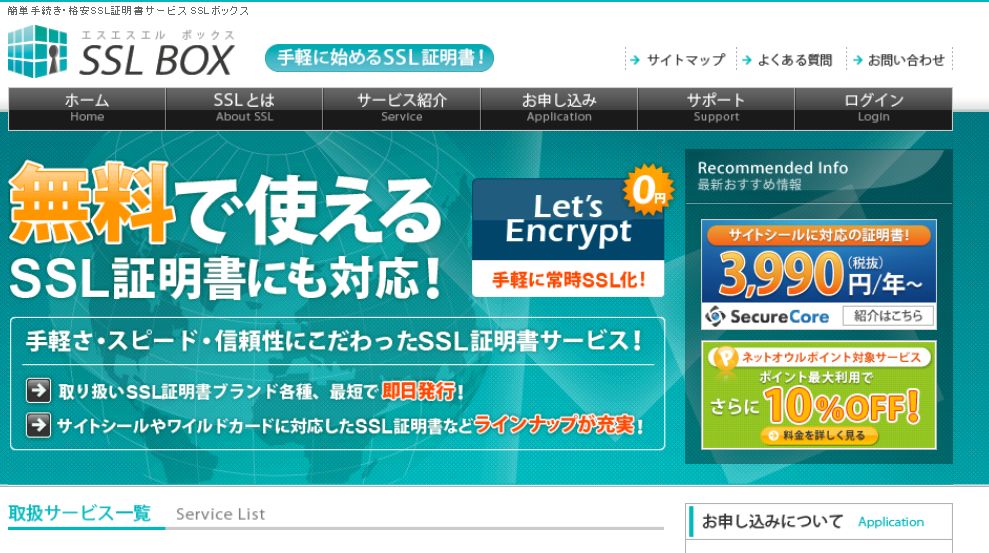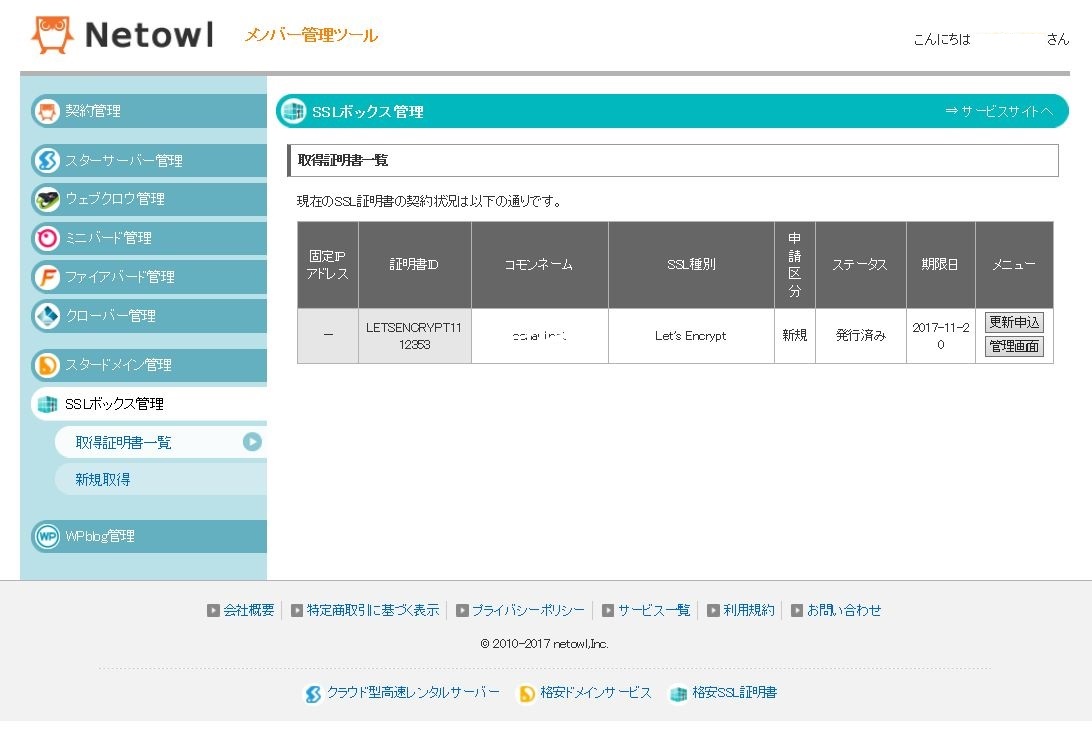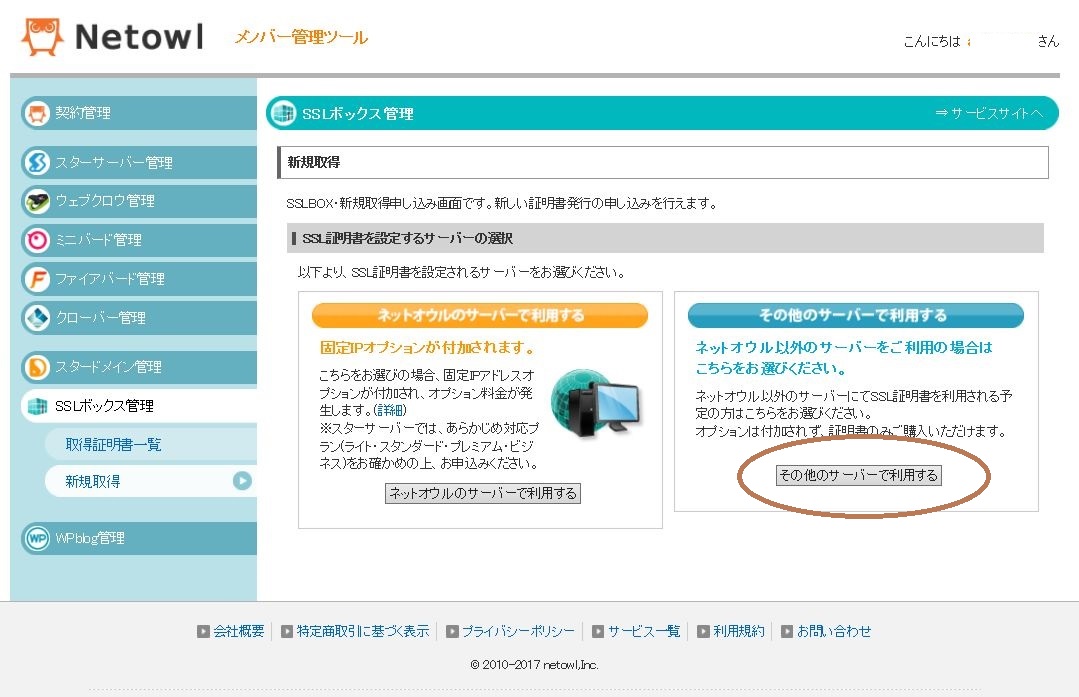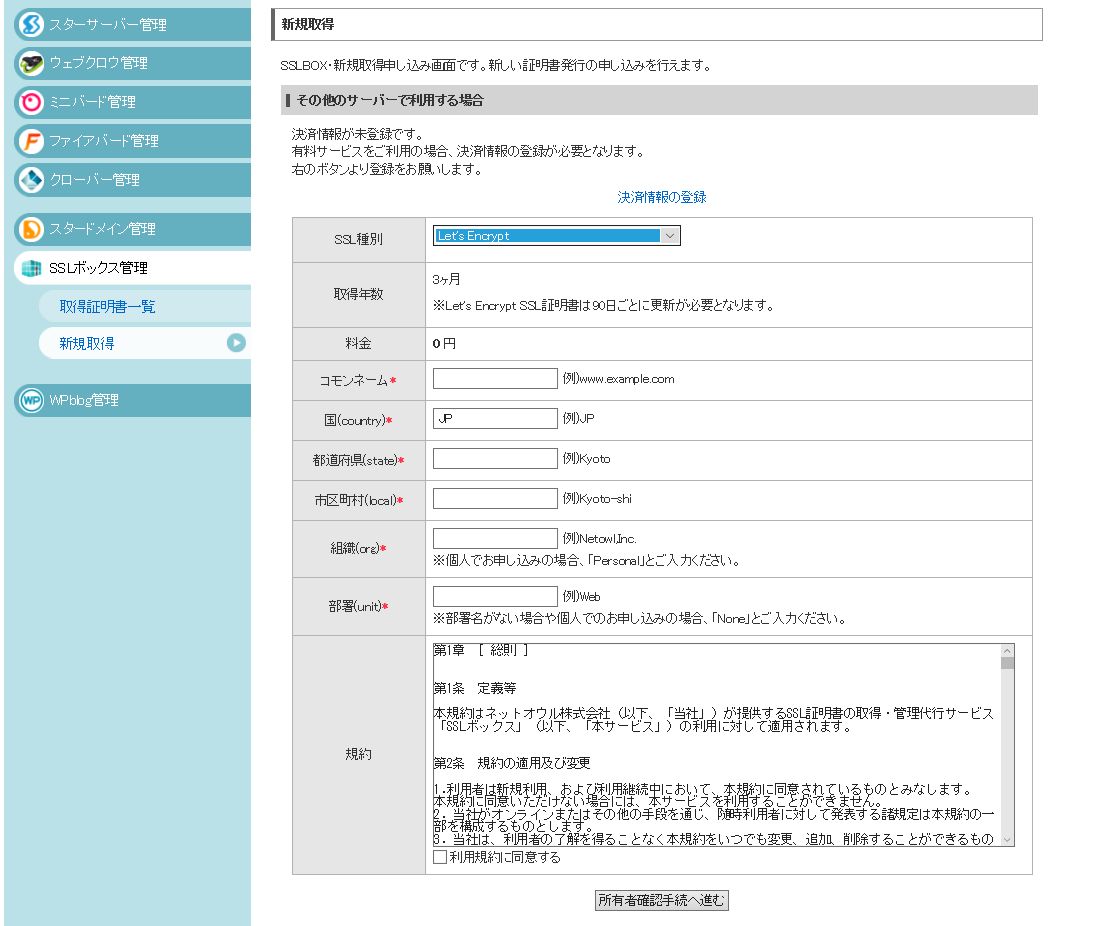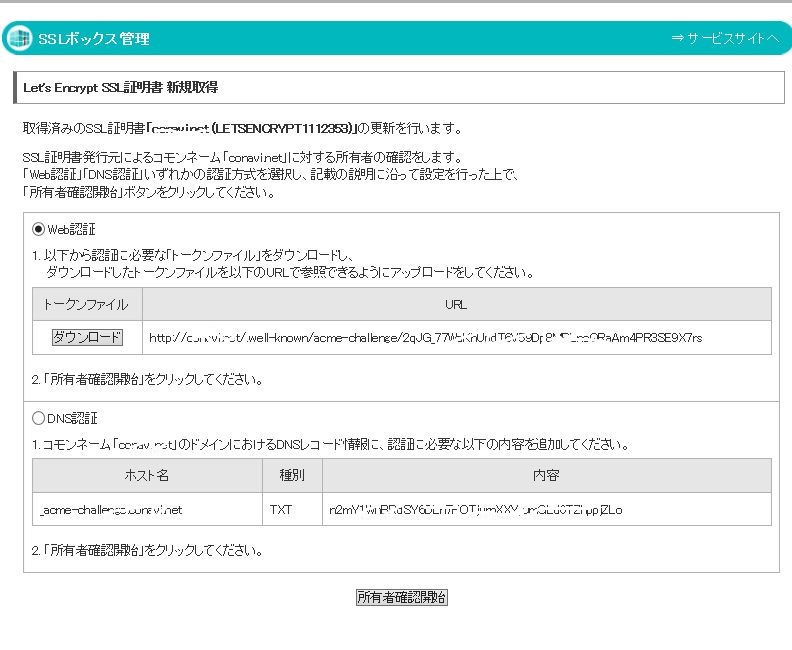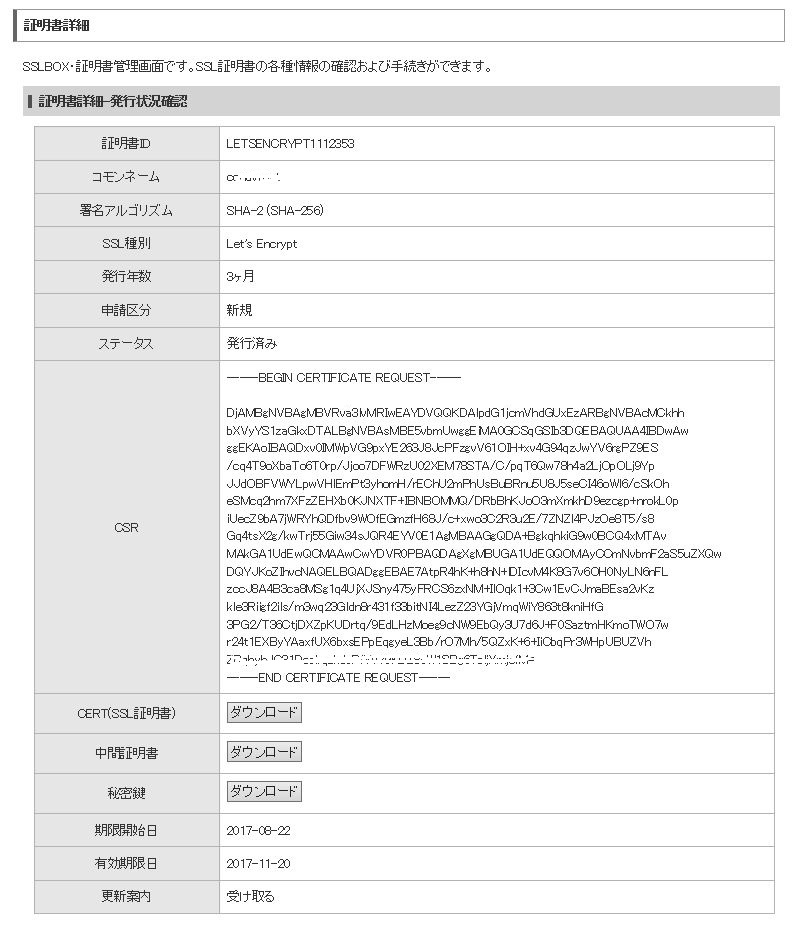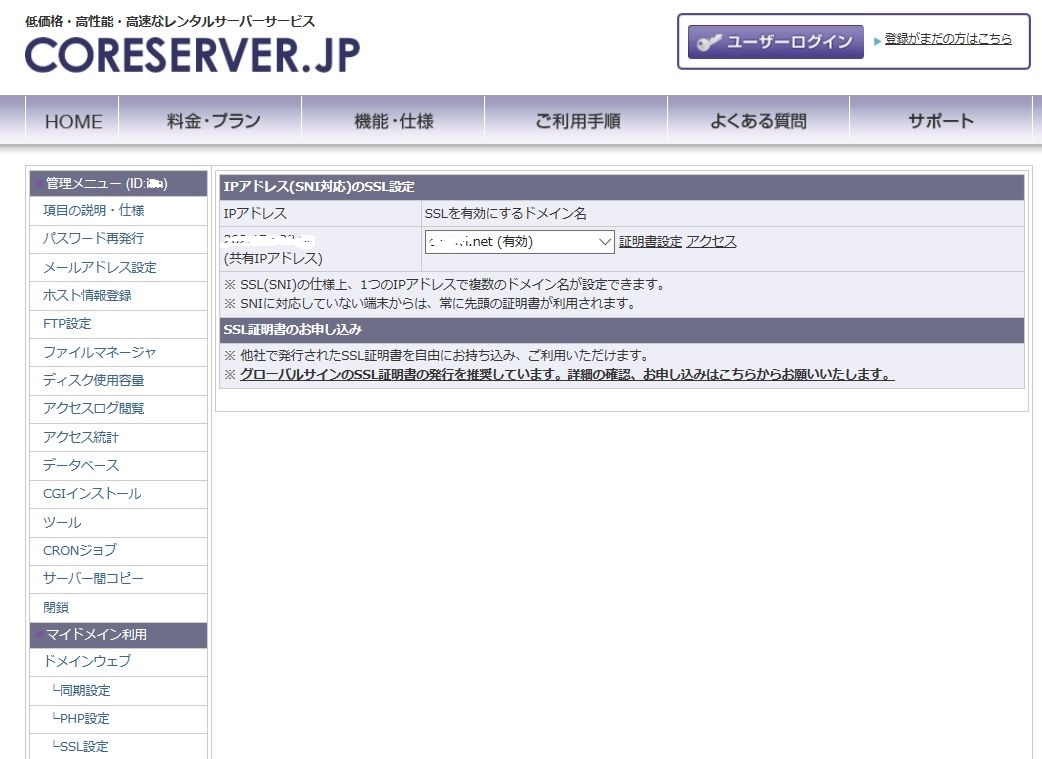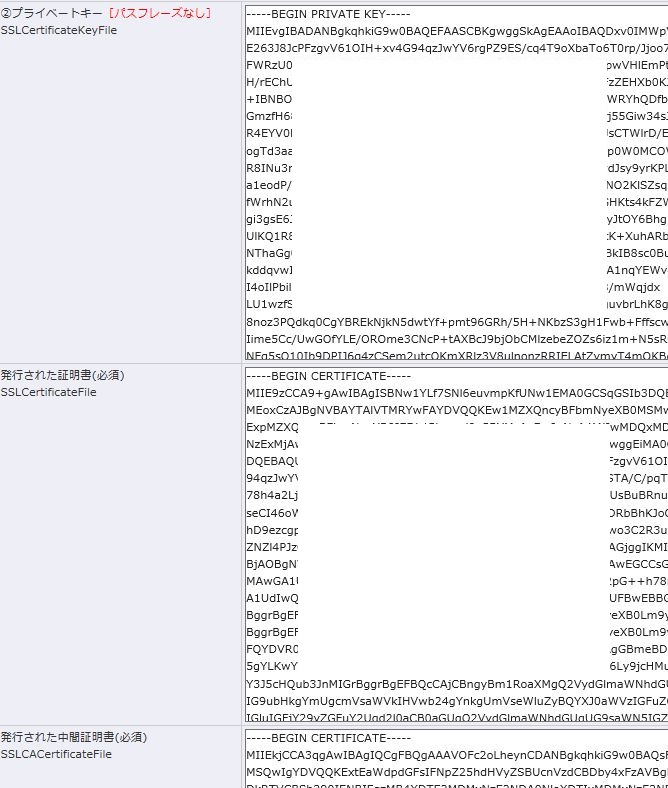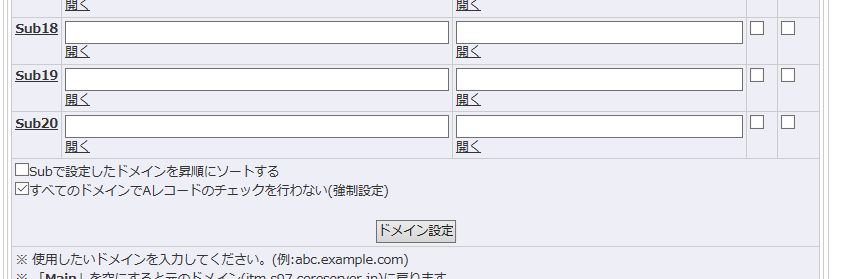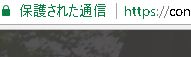独自ドメインをお試しにでもSSL化したいときに有効。もしくは、90日間スパンで小まめにメンテナンスできる、時間とスキルのある方には有効なサービスの紹介です。
概要:SSL Boxで「Let’s Encrypt」という短期間無料SSL証明書を使ってサイトをSSL化する手順です。
まずは、SSLBoxへアクセス
1.http://www.sslbox.jp/?_ga=2.141003058.104515419.1503365467-471495021.1503365467にアクセス
2.新規アカウントを発行
SSLBoxのアカウント発行し、ログインするところまで進めて下さい。一般的なサイトの手続きです。
3.管理画面にログインして左メニューの下にある「新規取得」を押します。
4.「その他サーバで利用する」を押します。
5.登録情報を入力します。
6.WEB認証を選んで「トークンファイル」をサーバーに設置しましょう。設置後「所有者確認開始」ボタンを押します。
7.所得証明書一覧にて「管理画面」を押すとSSL情報がダウンロードできるようになります。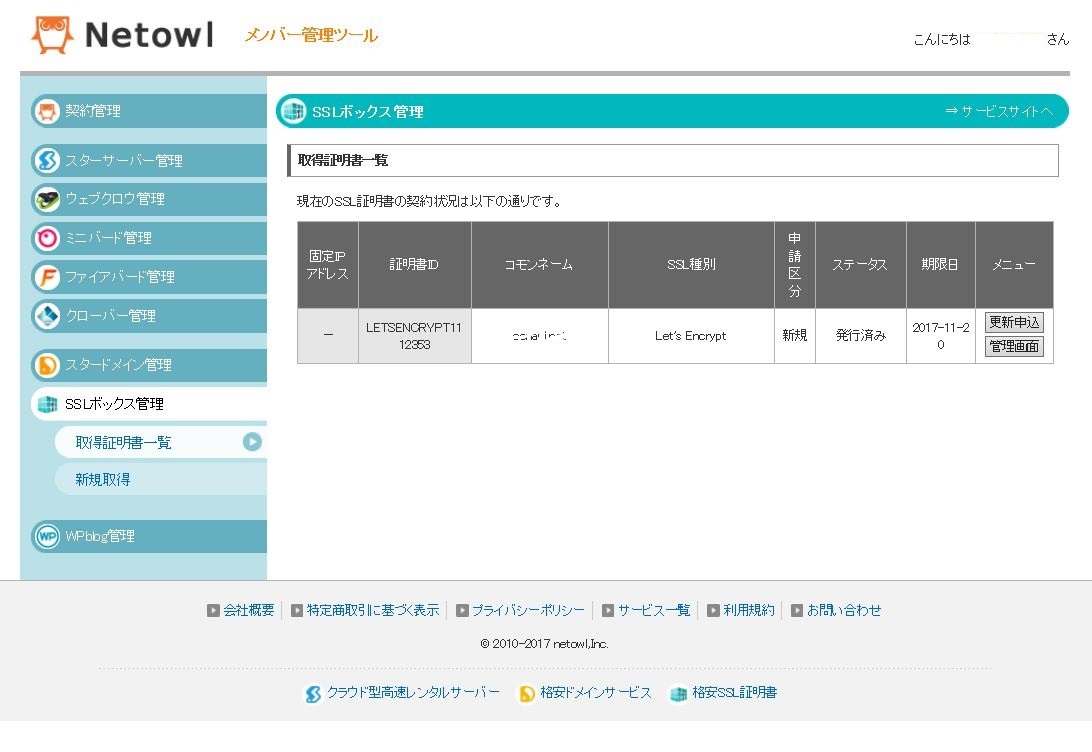
9.ダウンロードしたファイルをCoreserverに組み込みます。他のレンタルサーバーも同様に可能です。
SSL用のドメイン設定を行います。
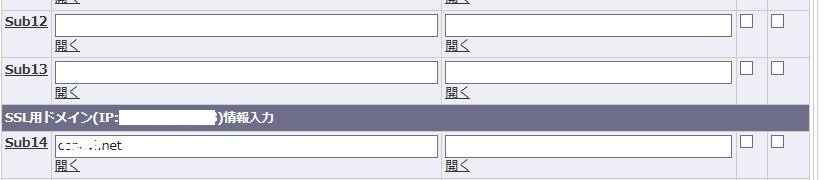
SSL設定メニューにて、該当のドメインを選択し「証明書設定」ボタンを押します。
10.キー登録を行います。
プライベートキーは秘密鍵のことです。(パスフレーズはありません)
発行された証明書はCERT(SSL証明書)のことです。
発行された中間証明書は中間証明書のことです。
12.「ドメイン設定」を押してしばらくすると反映されます。
13.ブラウザでアクセスしたときに「保護された通信」等表記されるようになりましたら完了です。
メルマガ登録をお願いします。
素敵な?情報がいつもあなたに届くようになります。(itmnewsの記事が届きます。)お役に立つかどうかわかりませんが頑張りますっ。登録してみてください。